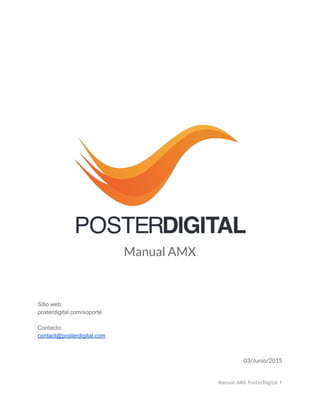
PosterDigital AMX Manual: Como conectar tu reproductor AMX a PosterDigital
- 1. Manual AMX Sitio web: posterdigital.com/soporte Contacto: contact@posterdigital.com 03/Junio/2015 Manual AMX PosterDigital 1
- 2. AMX (equipos certificados) 3 Instalación de un reproductor AMX 4 Puertos abiertos en el reproductor AMX 6 Cambiar Orientación de Pantalla en reproductor AMX 8 Cambiar la configuración de red en AMX 13 Borrar la caché en un reproductor AMX 15 Sincronización de dos o más reproductores AMX 17 Manual AMX PosterDigital 2
- 3. AMX (equipos certificados) ISP-SPX-1000 ISP-SPX-1300 Manual AMX PosterDigital 3
- 4. Instalación de un reproductor AMX • Conexión: Conecta el cable AC (cable de alimentación). Conecta el reproductor a la pantalla mediante un cable VGA o HDMI (cable de vídeo). Conecta el reproductor a la red mediante un cable RJ45 (cable de red). • Puesta en marcha: Para poder configurar el AMX es necesario disponer de un ordenador con conexión a la misma LAN que el reproductor. Enciende el reproductor AMX y espera a que cargue la pantalla inicial. Mantén pulsado el botón azul durante uno o dos segundos para poder visualizar su IP. Introduce la dirección IP (que consta de cuatro cifras separadas por puntos: x.x.x.x) del AMX dentro del navegador. Manual AMX PosterDigital 4
- 5. • Configuración: Pulsa la opción Pull Mode. Selecciona la opción From remote iCalendar file (ics). Rellena el campo Schedule url, con la siguiente información: “http://TU-Nombre.posterdigitalhq.com/autoconf/project.ics”, sustituyendo “TU-Nombre” por el nombre real de tu proyecto. Selecciona cualquier intervalo de tiempo en el campo Check calendar every (p.ej.: 5 min). Esto delimitará cada cuánto tiempo el reproductor comprobará con el servidor si ha habido algún cambio en su programación. • Configuración de la pantalla: Dentro del menú Administration, pulsa sobre Display setting. Pulsa la pestaña Display. Selecciona la resolución de pantalla. Marca la posición de la pantalla (vertical/horizontal). Por último, pulsa en Apply para añadir el reproductor al sistema. Manual AMX PosterDigital 5
- 6. Puertos abiertos en el reproductor AMX Si tienes instalado un reproductor AMX, es conveniente dejar abiertos los puertos 80, 81 y 1234. Con estos puertos abiertos, el administrador del sistema puede realizar una serie de acciones convenientes que flexibilizan el control de estos reproductores. Las acciones son las siguientes: ● Interfaz Web (acceso directo al reproductor). ● Ver log (registro que permite ver errores). Manual AMX PosterDigital 6
- 7. ● Reiniciar (apagar y volver a encender el reproductor). ● Recargar (volver a cargar el contenido). Manual AMX PosterDigital 7
- 8. Cambiar Orientación de Pantalla en reproductor AMX Si se dispone de una pantalla horizontal o vertical, podrá cambiar la configuración del reproductor. Para ello es necesario seguir los siguientes pasos. Paso 1: En la parte trasera del reproductor, pulsa el botón azul durante uno o dos segundos como máximo. En la pantalla aparecerá una dirección IP (X.X.X.X) dentro de un recuadro azul. Paso 2: Para acceder a la pantalla de configuración del AMX, introduce esa dirección IP en el navegador, el cual deberá estar en la misma red que el reproductor. Manual AMX PosterDigital 8
- 9. Paso 3: En la parte de la izquierda aparecerá un menú. En el apartado Administration, pulsa sobre Display Settings. Paso 4: En la opción Screen orientation, se abrirá una lista desplegable donde se puede escoger la opción más conveniente. Paso 5: Una vez realizado el cambio, pulsa en Apply. El reproductor estará ahora configurado de forma vertical. Manual AMX PosterDigital 9
- 10. Es importante recordar que tanto el proyecto como el reproductor tienen que tener la misma configuración en la orientación de la pantalla, así que a continuación habrá que comprobar la orientación de la pantalla dentro del proyecto. Para ello es necesario seguir los siguientes pasos. Paso 1: Entra en la página principal del proyecto: http://TU_PROYECTO.posterdigitalhq.com/main.php, sustituyendo “TU_PROYECTO” por el nombre real de tu proyecto. Paso 2: En el menú de la izquierda, pulsa sobre la opción Pantallas. Aparecerá una nueva página con las pantallas disponibles. Manual AMX PosterDigital 10
- 11. Paso 3: Haz clic sobre el nombre de la pantalla de la que se quiere cambiar la orientación. Dentro aparecerá la configuración de la que dispone la pantalla. Para cambiarla, pulsa sobre Editar. Paso 4: Para realizar cualquier cambio de configuración, copia el número de serie del reproductor y pégalo en el cuadro de texto de Número de Serie. Manual AMX PosterDigital 11
- 12. Paso 5: En la opción Tipo, abre la lista desplegable y elige la orientación. Paso 6: Una vez elegida, pulsa sobre Guardar. Ya está cambiada la orientación de la pantalla. Manual AMX PosterDigital 12
- 13. Cambiar la configuración de red en AMX Para poder configurar el AMX es necesario disponer de un ordenador con conexión a la misma LAN que el reproductor. Paso 1: Enciende el AMX y espera a que cargue la pantalla inicial. Paso 2: Mantén pulsado el botón azul no más de 1 o 2 segundos para poder visualizar la IP. Paso 3: Introduce la dirección IP (X.X.X.X) del AMX dentro de tu navegador para entrar en la interfaz web del reproductor. Manual AMX PosterDigital 13
- 14. Paso 4: Dentro del menú Administration, pulsa la opción Network Settings. Paso 5: En la pestaña Connections puedes configurar los datos de tu red: IP, máscara, puerta de enlace y los DNS. Si pulsas en la opción DHCP, el reproductor generará una dirección IP automáticamente. Manual AMX PosterDigital 14
- 15. Borrar la caché en un reproductor AMX Con esta opción podrás borrar los archivos temporales de tu reproductor, haciendo que el reproductor vuelva a recoger los contenidos del servidor. Para poder configurar el AMX es necesario disponer de un ordenador con conexión a la misma LAN que el reproductor. Paso 1: Enciende el AMX y espera a que cargue la pantalla inicial. Paso 2: Mantén pulsado el botón azul no más de 1 o 2 segundos para poder visualizar la IP. Paso 3: Introduce la dirección IP (X.X.X.X) del AMX dentro de tu navegador para entrar en la interfaz web del reproductor. Manual AMX PosterDigital 15
- 16. Paso 4: Dentro del menú Administration, pulsa en la opción Maintenance. Paso 5: Pulsa sobre la pestaña Advanced, y por último busca la opción Clear Cache. El reproductor comenzará a borrar la caché y se reiniciará. Esta opción puede tardar varios minutos en completarse. Manual AMX PosterDigital 16
- 17. Sincronización de dos o más reproductores AMX Para sincronizar dos o más AMX, sigue los siguientes pasos. Paso 1: Lo primero es designar uno de los AMX como servidor NTP. El servidor es el “Maestro” y todos los demás son los “Esclavos”. Paso 2: Configuración de un AMX como Maestro: a. Abre la interfaz web del AMX que se usará como “Maestro”. b. Mantén pulsado el botón azul no más de 1 o 2 segundos para visualizar su IP. c. Introduce la dirección IP (X.X.X.X) del AMX dentro de tu navegador para entrar en la interfaz web del reproductor. d. Dentro del menú de Administration, pulsa sobre la opción Date/Time. Manual AMX PosterDigital 17
- 18. e. Pulsa la pestaña Time source. f. Borra el contenido que aparece por defecto “pool.ntp.org”, en todos los campos (Server 1…Server 5). Manual AMX PosterDigital 18
- 19. g. Introduce las direcciones IP de los AMX que deseas sincronizar y habilita la opción Monitor only. h. Selecciona 0 s dentro de la lista desplegable, como se muestra en la siguiente imagen: Manual AMX PosterDigital 19
- 20. i. Para finalizar, pulsa en Apply y espera unos minutos. El reproductor se reiniciará. Paso 3: Configuración de los AMX como Esclavos: a. Abre la interfaz web del AMX que se usará como Maestro. b. Mantén pulsado el botón azul de 1 o 2 segundos para visualizar su IP. c. Introducir la dirección IP (X.X.X.X) del AMX dentro de tu navegador para entrar en la interfaz web del reproductor. Manual AMX PosterDigital 20
- 21. d. Dentro del menú Administration, pulsa sobre la opción Date/Time. e. Pulsa en la pestaña Time source. Manual AMX PosterDigital 21
- 22. f. Borre el contenido que aparece por defecto “pool.ntp.org”, en todos los campos (Server 1…Server 5). g. Introduce la dirección IP del AMX que se usará como “Maestro”. Deshabilita la opción Monitor only. Manual AMX PosterDigital 22
- 23. h. Selecciona 90 s dentro de la lista desplegable, tal como se muestra en la imagen. Para finalizar, pulsa Apply y espera unos minutos. El reproductor se reiniciará. Una vez reiniciados los reproductores, los AMX habrán quedado sincronizados. Manual AMX PosterDigital 23
